文書番号: 000133007
Slik konverterer du fysiske disker til å være eller ikke være kompatible med RAID
概要: Slik kan du konvertere fysiske disker til ikke-RAID eller RAID-kompatibel disk.
文書の内容
現象
Alle de fysiske diskene er i RAID-kompatibel modus som standard. Følgende trinn viser hvordan du konverterer den fysiske disken til ikke-RAID- eller RAID-kompatibel.
Innholdsfortegnelse
- PERC 9 Configuration Utility(anbefalt)
- RAID-kontroller-BIOS(kun tilgjengelig for PERC 8/7/6)
- iDRAC-webgrensesnitt
1. Slik konverterer du en fysisk disk til å være eller ikke være kompatibel med RAID i PERC 9-konfigureringsverktøyet
1.1 Konvertere fysiske disker til å bli kompatibel med RAID
- Gå til Dell PERC 9-konfigureringsverktøyet ved å trykke <F2>during av post.
- Klikk på Kontrolleradministrasjon > Konverter til RAID-kompatibel disk.
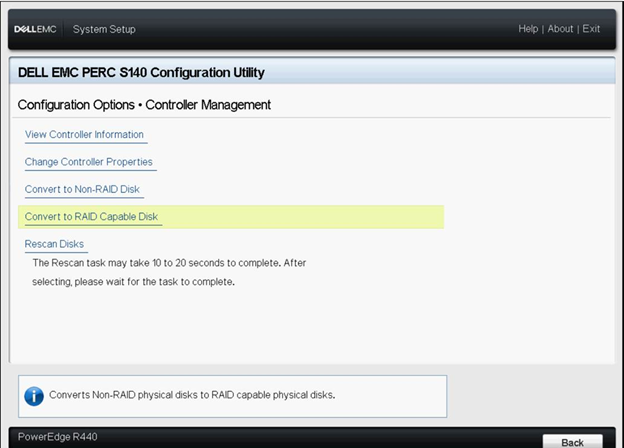
- Velg den fysiske disken som skal konverteres til RAID-kompatibel disk.
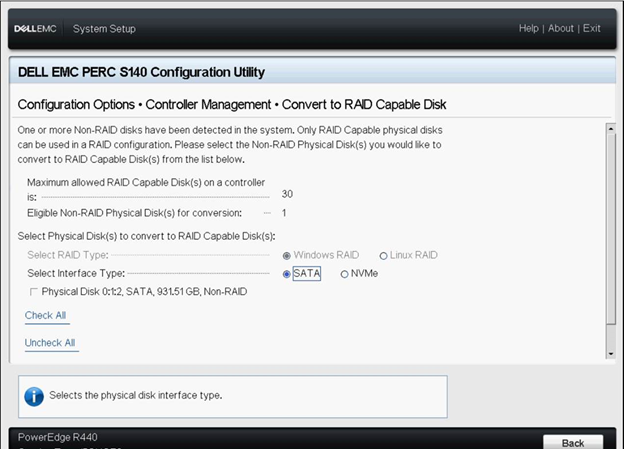
- Klikk på OK.
- Et skjermbilde vises med spørsmål om du er sikker på at du vil utføre denne operasjonen.
- Klikk på Ja for å fortsette.
1.2 Konvertere fysiske disker til å bli en ikke-RAID-disk
- Gå til Dell PERC 9-konfigureringsverktøyet ved å trykke <F2>during av post.
- Klikk på Konfigureringsadministrasjon > Konverter til ikke-RAID-disk.
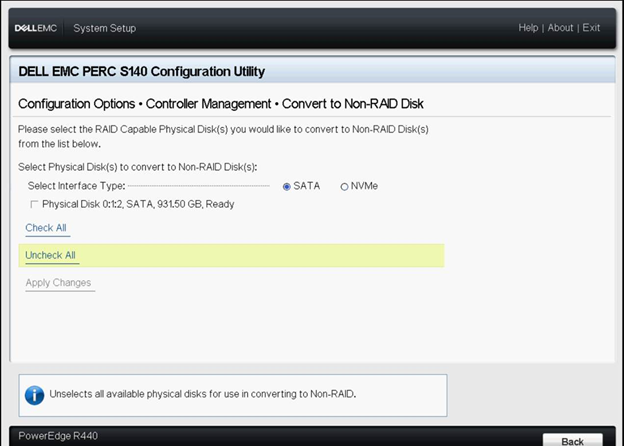
- Velg fysiske disker som skal konverteres til ikke-RAID.
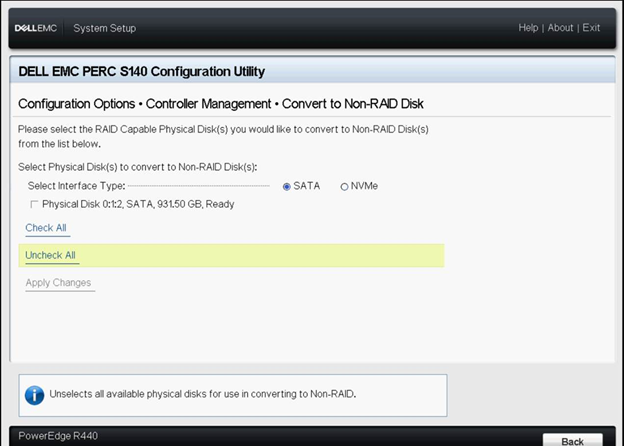
- Velg den fysiske disken, og klikk på OK.
- Et skjermbilde vises med spørsmål om du er sikker på at du vil utføre denne operasjonen.
- Klikk på Ja for å fortsette.
2. Slik konverterer du en fysisk disk til å være eller ikke være kompatibel med RAID i BIOS-konfigureringsverktøyet
 MERK: Du kan bare konvertere en fysisk disk som er i klar eller ukonfigurert god tilstand til ikke-RAID- eller RAID-kompatibel.
MERK: Du kan bare konvertere en fysisk disk som er i klar eller ukonfigurert god tilstand til ikke-RAID- eller RAID-kompatibel.
- Når systemet starter opp, trykker du på <Ctrl><R> for å gå inn i BIOS for RAID-kontrolleren.
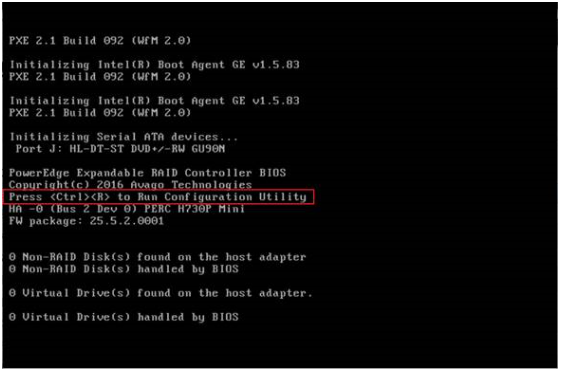
- Trykk på <Ctrl><N> for å få tilgang til PD Mgmt-skjermbildet. En liste over de fysiske diskene vises. Statusen for hver disk vises under overskriften Tilstand.
- Trykk på pil ned-tasten for å merke den fysiske disken som skal konverteres.
- Trykk <F2> for å vise menyen med tilgjengelige handlinger.
- Bruk pil ned-tasten til å merke alternativet Convert to Non-RAID (Konverter til ikke-RAID) eller Convert to RAID Capable (Konverter til RAID-kompatibel).
- Trykk på Enter for å utføre konverteringen.
3. Slik konverterer du fysiske disker til å være eller ikke være kompatibel med RAID i iDRAC-webgrensesnittet
Tilkobling til iDRAC-webgrensesnittet. Begynn med å koble til iDRAC-webgrensesnittet ved hjelp av den definerte IP-adressen med administratorlegitimasjon.
 Merk: Hvis iDRAC ennå ikke er konfigurert, forklarer denne artikkelen(SLN306877) hvordan du går frem.
Merk: Hvis iDRAC ennå ikke er konfigurert, forklarer denne artikkelen(SLN306877) hvordan du går frem.
- 1) Gå til Configuration (Konfigurasjon) > Storage Configuration (Lagringskonfigurasjon) i iDRAC-webgrensesnittet.
- Velg kontrollen fra rullegardinmenyen Controller (kontroll).
- Velg konfigurasjon for fysisk disk.
- Velg Convert to RAID/Non-RAID (Konvertert til RAID/ikke-RAID).
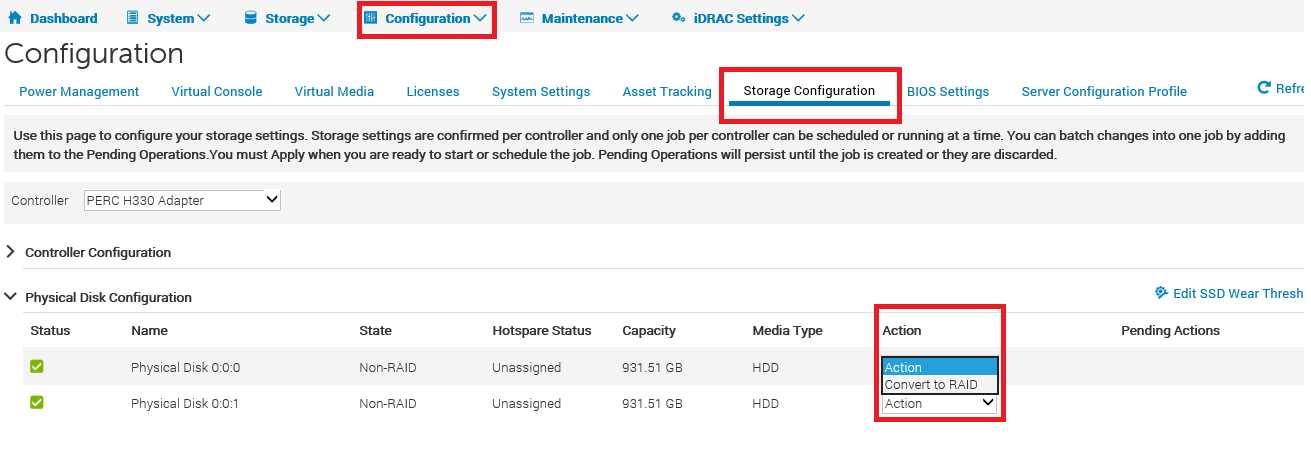
原因
-
解決方法
-
文書のプロパティ
影響を受ける製品
Servers, PERC9/SAS HBAs
最後に公開された日付
22 9月 2021
バージョン
5
文書の種類
Solution